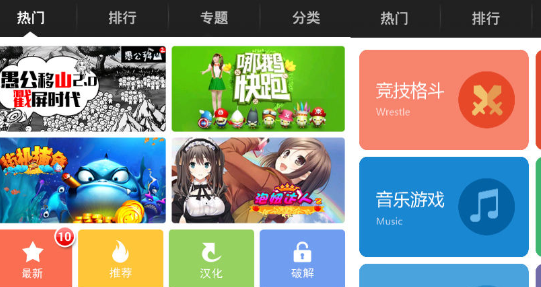快速导航
steam怎么改任务栏偏好
2024-06-25 11:54:49来源:兔叽下载站编辑:花降
steam作为一个拥有庞大社区和充满活力的平台,不仅仅是游戏购买和下载的地方,更是玩家们交流、分享和探索游戏世界的中心,设置任务栏偏好,系统会自动分享你感兴趣的游戏资源给你,下文就是详细的设置方法,让我们一起学习下吧。
steam任务栏偏好设置步骤
1、首先打开steam,输入账号和密码后【登录】平台。

2、进入steam首页后,在最上方的灰色小字菜单栏点击【Steam】。

3、弹出菜单栏,在菜单栏中选择【设置】即可。

4、在左侧菜单栏选择【界面】,进入界面设置。

5、在右侧设置列里找到【任务栏偏好】-【显示任务栏偏好】。

6、由此就可以看到我们任务栏所有的【显示内容】了,可以根据自己的需求选择开启或关闭显示的内容。

上文就是小编带来的相关信息了,大家觉得可以帮助自己处理这些问题吗?喜欢的朋友们就来兔叽下载站收看更多的内容吧。
相关资讯
更多>推荐下载
-

熊心防御
休闲益智 | 45Mb | 2025-11-24
进入 -

牛奶工厂
休闲益智 | 41.46MB | 2025-11-24
进入 -

玩具英雄连
策略塔防 | 199.65MB | 2025-11-23
进入 -

星空战翼
飞行射击 | 296.21MB | 2025-11-23
进入 -

僵尸死亡区域破解版
飞行射击 | 50.41MB | 2025-11-23
进入 -

刺绣模拟免费
休闲益智 | 38Mb | 2025-11-23
进入 -

奏的地牢冒险汉化版
角色扮演 | 56.7 MB | 2025-11-22
进入 -

直升机空袭完美版
飞行射击 | 22.96MB | 2025-11-22
进入 -

割草的一百种方式最新版
休闲益智 | 59Mb | 2025-11-21
进入 -

中国象棋大师
休闲益智 | 83.31M | 2025-11-21
进入
推荐专题
- 游戏盒子软件
- 游戏盒子软件